許多用戶在連接打印機時,可能會遇到網絡打印機無法連接的問題,導致打印任務受阻,影響工作效率。本文將全面分析導致網絡打印機無法連接的常見原因,并提供詳細的解決方案,幫助您快速恢復打印功能。

首先,確保打印機和計算機都已正確連接到網絡。可以按照以下步驟進行檢查:
1. 檢查打印機的網絡狀態
在打印機的控制面板上查看網絡狀態,確保它已經連接到Wi-Fi或局域網。
如果是無線連接,確保打印機的Wi-Fi指示燈正常。
2. 測試網絡連接
使用電腦或手機連接到相同的Wi-Fi網絡,檢查是否可以訪問互聯網。
嘗試使用“ping”命令測試打印機的IP地址(在Windows系統中可以打開命令提示符,輸入 `ping 192.168.x.x`,查看是否有返回數據)。
3. 檢查路由器
重新啟動路由器,有時候網絡故障可能是由于路由器運行時間過長導致的。
確保路由器沒有開啟MAC地址過濾或其他限制。

1. 確認打印機的IP地址
進入打印機的網絡設置菜單,查看其當前的IP地址。
如果IP地址發生了變化,可以考慮在路由器中為打印機設置靜態IP地址,以防止地址變更導致連接問題。
2. 重新添加打印機
在電腦上刪除現有的打印機,然后重新添加。
在Windows系統中,可以進入“控制面板”→“設備和打印機”→“添加打印機”,然后選擇“網絡打印機”,輸入打印機的IP地址。
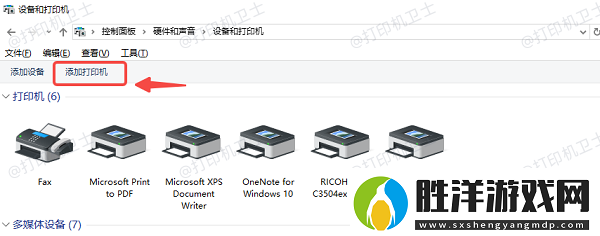
3. 檢查共享打印機設置(適用于共享打印機)
確保打印機主機(如果是通過另一臺電腦共享的打印機)已開啟共享功能。
在Windows系統中,進入“控制面板”→“網絡和共享中心”→“高級共享設置”,確保“文件和打印機共享”已開啟。
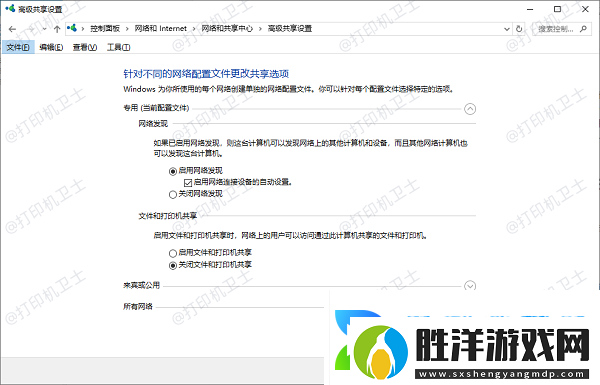
1. 更新打印機驅動
為了避免出現兼容性的問題,建議您不妨使用本站來幫您自動識別打印機設備,并快速幫您安裝打印機驅動。










